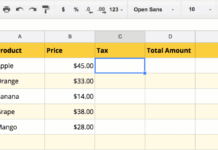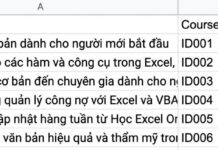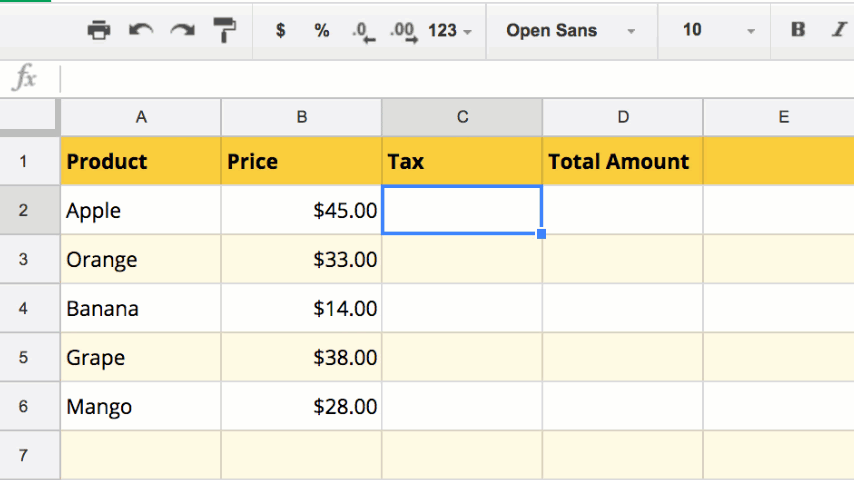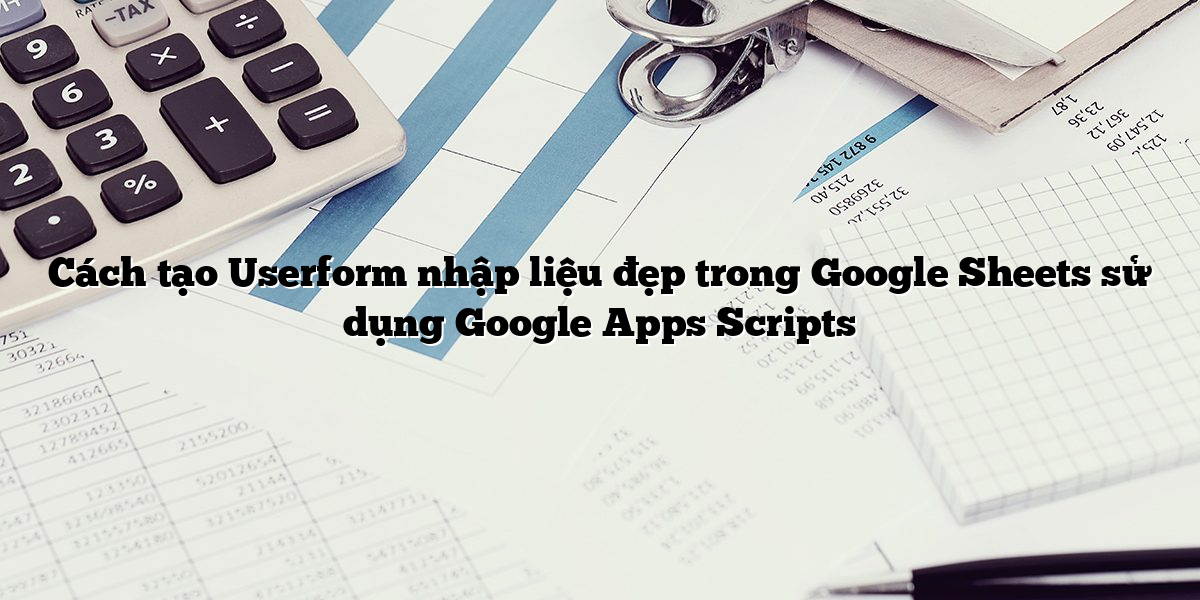Trong quá trình làm việc trên Google Sheets (hay Google trang tính) có một ưu điểm là chúng ta có thể xem lại lịch sử chỉnh sửa trên trang tính đó. Dựa trên nội dung này chúng ta có thể yên tâm khi chẳng may bị xóa mất dữ liệu cũng có thể khôi phục lại được.
Mở chế độ xem lịch sử chỉnh sửa trang
Trong giao diện của google trang tính, chúng ta chọn thẻ File và chọn Version History. Trong mục này chọn tiếp See Version history (phím tắt là Ctrl + Alt + Shift + H)
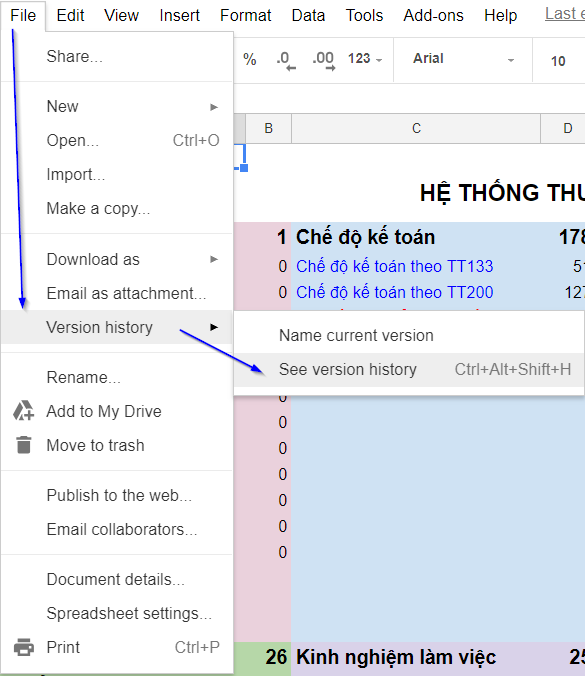
Khi chọn xong, google Sheets sẽ chuyển sang giao diện xem lại lịch sử. Phía bên phải màn hình sẽ xuất hiện cửa sổ Version history như hình sau:
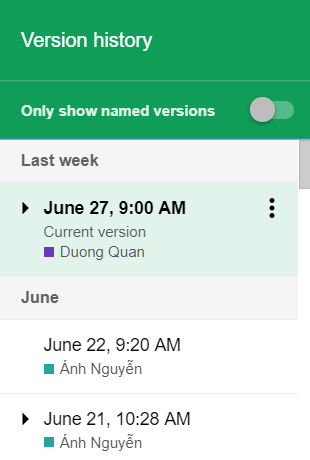
Trong cửa sổ này ghi rõ thời gian sửa, phiên bản, tên người sửa. Khi bấm vào từng mục thời gian thì chúng ta sẽ xem lại được nội dung và giao diện cửa sổ google sheets tại thời điểm đó.
Nếu có sự thay đổi về tên của phiên bản google trang tính thì chúng ta có thể chọn mục Only show named version (chỉ hiện tên phiên bản) và chọn để xem các phiên bản trước khi đổi tên.
Khôi phục lại trang tính tại thời điểm trước đó trong lịch sử
Khi chọn 1 thời điểm trong cửa sổ lịch sử để xem nội dung tại thời điểm đó, chúng ta sẽ thấy tại thanh phía trên bên trái màn hình xuất hiện mục

Mục này cho phép khi bấm vào ô Restore this version thì có thể quay trờ lại thời điểm đó trong lịch sử. Như vậy khi chúng ta vô tình xóa 1 nội dung nào đó (hoặc 1 tài khoản khác xóa nội dung trong file) thì chúng ta hoàn toàn có thể khôi phục lại thời điểm trước khi xóa với tính năng này.